Sådan deaktiverer du skærmbilleder på din Apple Watch

Hvis du ved et uheld finder skærmbilleder af din Apple Watch og fylder din iPhone's kamerarulle, er det muligt at deaktivere funktionen helt.
RELATERET: Sådan tager du skærmbilleder på din Apple Watch
Når det blev frigivet, havde et betydeligt antal Apple Watch-brugere problemer med utilsigtede skærmbilleder. Hvis du vil tage skærmbilleder, er metoden til at trykke og holde kroneknappen og sideknappen på samme tid meget praktisk.
Men hvis du ofte bøjer håndleddet på en sådan måde, at du komprimerer to knapper, men det bliver hurtigt mindre praktisk, da du udløser en funktion, du ikke behøver og sammenklamrer din telefon med tilfældige skærmbilleder.
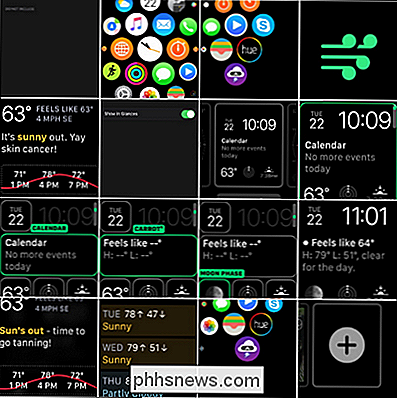
Hvis din kameravals ser ud som dette, er du enten en teknologisk forfatter eller imponerende god til at tage et uhelligt skærmbillede af skærmbilleder.
Heldigvis kan du fra og med WatchOS 3 nu deaktivere funktionen i stedet for at ty til nogle af de kloge, men ubelejlige hackere, der bruges.
Du skal blot åbne Watch-appen på din iPhone og vælg kategorien "Generelt".
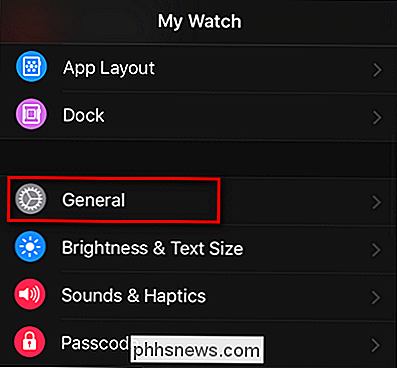
Rul ned, indtil du ser "Aktiver skærmbilleder" og skift indstillingen.

Ændringen får øjeblikkelig virkning på din Apple Watch en ting fra fortiden.

For eksempel har vi for nylig udrustet hele vores hus med Raspberry Pi-enheder, der kører Rasplex knyttet til hvert tv. Men når vi vil kaste en video fra vores Plex Media Server dashboard, så ser vi det: Skal vi se filmen på RasPlex, RasPlex, RasPlex eller Rasplex? Med hver klient, der har en identisk label, vi har ingen anelse om, at vi sender vores valgte video til soveværelset, værelset, stuen eller biografen i kælderen.

Windows 10 Uden Cruft: Windows 10 LTSB (Long Term Service Branch), Forklaret
Vidste du, at der er en version af Windows 10, der ikke får store funktion opdateringer, og gør det ikke Har du endda Windows Store eller Microsoft Edge-browseren? Det hedder Windows 10 LTSB, der er kort for Long Term Servicing Branch. LTSB er den langsomste flytende gren af Windows 10 RELATERET: Hvad betyder "Udskyder opgraderinger" i Windows 10?


